Sollten Sie auf der Suche nach einer schlanken, Ubuntu-basierten Linux-Distribution sein, die sich von den gängigen Alternativen abhebt, könnte Bohdi Linux eine interessante Option für Sie sein. Ein besonderes Merkmal ist die Desktop-Umgebung Enlightenment, die für ihre geringe Ressourcenbeanspruchung bekannt ist. Im Durchschnitt verbraucht Enlightenment lediglich etwa 100 MB Arbeitsspeicher, was es zu einer idealen Wahl für ressourcenbeschränkte Systeme macht.
Neben der extrem ressourcenschonenden Desktop-Umgebung zeichnet sich das Betriebssystem selbst durch eine minimale Größe aus. Standardmäßig sind nur wenige Anwendungen vorinstalliert. Dies macht Bohdi Linux besonders attraktiv für Nutzer mit begrenztem Speicherplatz. Das Betriebssystem bietet eine Fülle von Vorzügen, insbesondere für ältere oder leistungsschwächere Computer (oder für Anwender, die ein schlankes Betriebssystem bevorzugen).
ACHTUNG SPOILER: Scrollen Sie weiter nach unten, um ein Video-Tutorial am Ende dieses Artikels zu finden.
Erstellung eines Live-Datenträgers
Die Installation von Bohdi Linux beginnt mit dem Herunterladen einiger Dateien. Zunächst benötigen Sie das aktuelle ISO-Image, das Sie hier herunterladen können. Zusätzlich wird ein USB-Flash-Laufwerk mit einer Kapazität von ca. 1 GB benötigt, sowie das USB-Flashing-Tool Etcher.
Hinweis: Wenn Sie die aktuelle ISO-Datei von Bohdi Linux herunterladen, wählen Sie nach Möglichkeit die „Torrent“-Option. Dies hilft den Entwicklern, Bandbreitenkosten zu sparen, anstatt einen direkten Download zu nutzen.
Sobald alle Dateien heruntergeladen sind, verbinden Sie das USB-Flash-Laufwerk mit Ihrem Computer und öffnen Sie Etcher. Klicken Sie auf „Image auswählen“ und suchen Sie die heruntergeladene ISO-Datei. Wählen Sie anschließend „Laufwerk auswählen“ und das gewünschte USB-Laufwerk. Starten Sie den Prozess zur Erstellung des Live-Datenträgers mit einem Klick auf „Flash!“.
Bitte beachten Sie, dass das Erstellen eines Live-Datenträgers einige Zeit in Anspruch nehmen kann. Haben Sie Geduld und warten Sie, bis der Vorgang abgeschlossen ist. Etcher zeigt eine Meldung an, sobald der Prozess beendet ist.
Starten des Live-Datenträgers
Starten Sie den PC neu, auf dem Sie den Bohdi-Live-Datenträger nutzen möchten und rufen Sie das BIOS Ihres PCs auf. Navigieren Sie innerhalb des BIOS zu den Bootloader-Einstellungen. Konfigurieren Sie die Einstellungen so, dass das BIOS Ihren neu erstellten USB-Stick vor allen anderen Geräten lädt. Dies ist entscheidend, da das Live-Installationsprogramm sonst nicht gestartet wird.
Bitte beachten Sie, dass der Zugang zum BIOS von Computer zu Computer variiert und oft eine bestimmte Taste erfordert. Einige Hersteller verwenden die F2-Taste, andere die Entf- oder Esc-Taste. Ziehen Sie das Handbuch Ihres Computers zu Rate, um die korrekte Tastenkombination zum Aufrufen des BIOS zu finden.
Installation von Bohdi Linux
Wenn der Live-Datenträger erfolgreich gestartet wurde, wird der Bohdi Linux-Desktop angezeigt. Zusätzlich wird ein Webbrowser geöffnet, der Ihnen eine Anleitung zu Bohdi Linux bereitstellt. Dieser Browser kann für die Installation geschlossen werden. Um den Installationsprozess zu starten, suchen Sie das Bodhi Linux-Logo in der Taskleiste und klicken Sie darauf.
Auf der ersten Seite des Installationsprogramms werden Sie aufgefordert, die Versionshinweise zu lesen. Diese enthalten Informationen zu allen neuen Funktionen und Verbesserungen. Wählen Sie anschließend die gewünschte Sprache in der Seitenleiste und klicken Sie auf „Weiter“, um fortzufahren.
Auf der zweiten Seite fragt Bohdi, ob Sie während der Installation „Updates herunterladen“ möchten. Obwohl dies nicht zwingend erforderlich ist, wird dadurch Zeit gespart. Es wird empfohlen, dieses Kontrollkästchen zu aktivieren. Aktivieren Sie zusätzlich „Software von Drittanbietern installieren“, um sicherzustellen, dass alle Ihre Geräte die benötigten Treiber erhalten. Wenn beide Kästchen aktiviert sind, klicken Sie auf „Weiter“, um zur dritten Seite zu gelangen.
Im dritten Schritt muss der Installationstyp für Bohdi ausgewählt werden. Es gibt mehrere Optionen, wobei die erste Option in der Regel die beste Wahl ist. Das Installationsprogramm kann in der Regel erkennen, welche Konfigurationen für Ihren PC am besten geeignet sind.
Beispiel: Wenn Sie Bohdi auf einem PC mit Windows installieren, wird eine optionale Co-Installation vorgeschlagen. Wenn keine anderen Betriebssysteme gefunden werden, lautet die erste Option „Festplatte löschen und Bodhi installieren“.
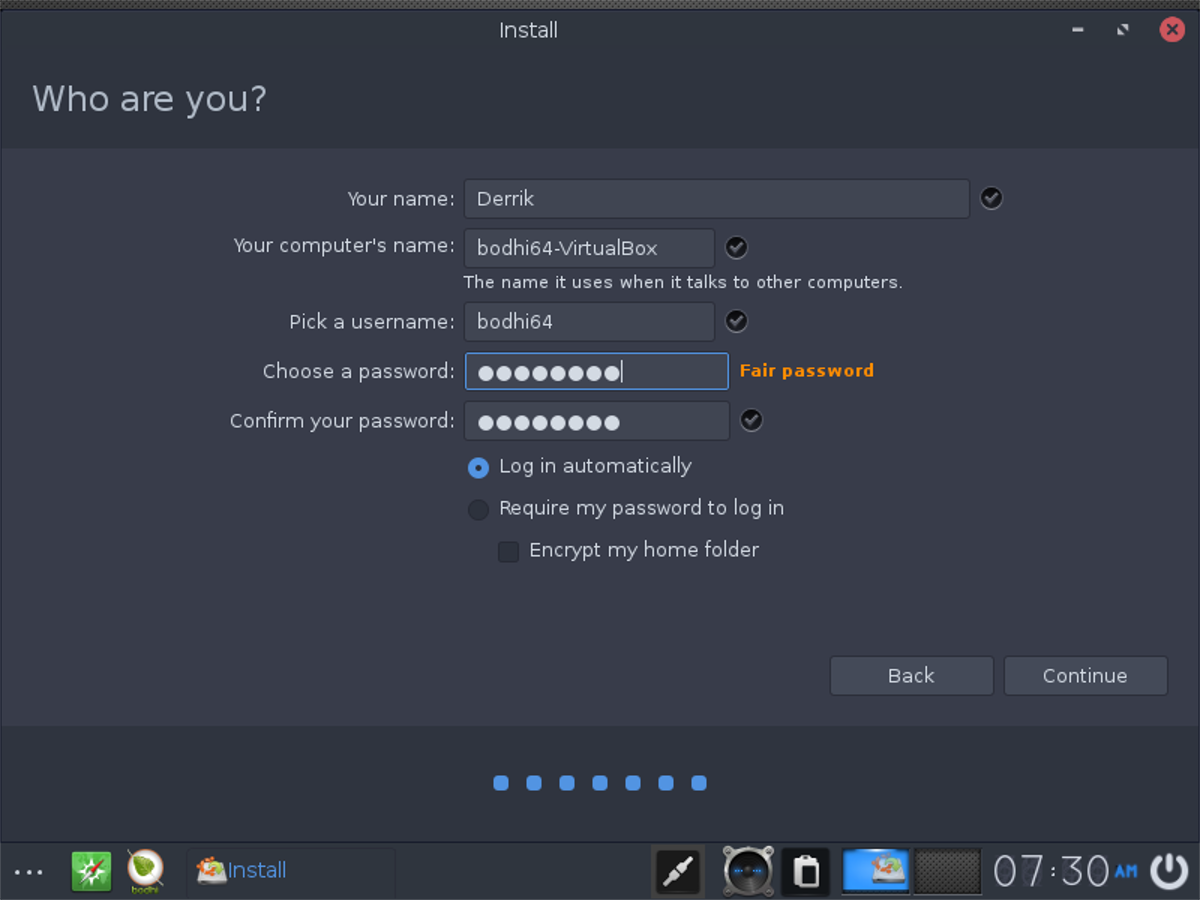
Nachdem Sie den gewünschten Installationstyp gewählt haben, klicken Sie auf „Jetzt installieren“. Das Installationsprogramm beginnt nun mit dem Kopieren der Dateien auf Ihre Festplatte. Während der Installation werden Sie aufgefordert, Dinge wie Benutzername, Zeitzone, Passwörter und automatische Anmeldung einzurichten.
Gehen Sie die Dialogfelder durch und füllen Sie die benötigten Informationen aus. Sobald alles eingerichtet ist, wird das Betriebssystem eine Meldung anzeigen, dass die Installation abgeschlossen ist.

Um die Live-Session zu beenden, klicken Sie in der Abschlussmeldung auf „Neustart“. Ihr PC wird neu gestartet. Nach dem Neustart entfernen Sie den USB-Stick und starten das neu installierte System mit der Eingabetaste.